Технология двунаправленной разработки
C++Builder не ставит никаких барьеров между программистом и его кодом. Технология двунаправленной разработки Two-Way Tools обеспечивает контроль за вашим кодом посредством гибкого, интегрированного и синхронизированного взаимодействия между инструментами визуального проектирования и Редактором кода.
Чтобы проследить за тем, как действуют инструменты двунаправленной разработки, выполните следующие операции:
=> Откройте контекстное меню Редактора кода щелчком правой кнопки мыши, а затем с помощью опцииSwap Cpp/Hdr Files переключитесь на файл объявлений Unit1.h..
=> Организуйте экранное отображение инструментов так, чтобы одновременно видеть проектируемую форму и файл Unitl.h в окне Редактора кода.
=> Перетащите еще одну компоненту кнопки OK Button на форму. В свойстве Caption кнопки укажите ее смысловое название "Новый куплет".
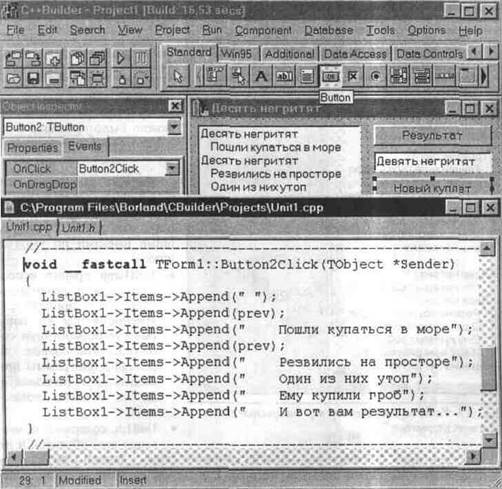
Рис. 2.5. C++Builder автоматически генерирует объявления в файле Unit1.h, поддерживая постоянный контроль программиста над его кодом
Проследите за тем, что как только вы перенесли кнопку на форму, объявление объекта Button2 моментально появится в файле Unit1.h, а определение события OnClick сгенерирует объявление метода Button2Click обработчика этого события (Рис. 2.5). Такая синхронизация процессов проектирования формы и автоматической генерации кода действительно ускоряет визуальную разработку C++ приложения, полностью сохраняя контроль над исходным текстом программы.
Сделаем еще один шаг в разработке нашего первого приложения - заставим его генерировать куплеты автоматически. Для этого придется наполнить содержанием функцию обработки события OnClick при нажатии кнопки "Новый куплет".
Рис. 2.6. Новый обработчик события в файле Unit1.cpp.
Рис. 2.6 показывает простой код, который в ответ на очередное нажатие кнопки "Новый куплет" выводит друг за другом семь строк нового куплета, причем первая и третья строки берутся из переменной prev. Поскольку значение этой переменной присваивает обработчик события кнопки "Результат", пришлось переопределить ее в секцииpublic пользовательских объявлений класса формы (выделенная строка на Рис. 2.5), чтобы сделать доступной обработчикам событий обеих кнопок. Смысл этого, пока еще непонятного действия ООП, прояснится в главе  3.
3.
Рис. 2.7 показывает работу законченной версии приложения "Десять негритят" после девяти парных нажатии на кнопки "Результат" и "Новый куплет". Список приобрел вертикальную линейку прокрутки, чтобы можно было просматривать все стихотворение целиком.
Следует запомнить, что C++Builder ассоциирует с каждым приложением три исходных файла со следующими именами по умолчанию:
• Unitl.cpp хранит исполняемый код реализации вашего приложения. Именно в нем вы записываете обработчики событий, отвечающие за реакцию программы при воздействии пользователя на объекты компонент.
• Unitl.h содержит объявления всех объектов и их конструкторов. Обратите внимание на ключевое слово _fastcall в объявлениях функций обработки событий, которые C++Builder генерирует автоматически. Благодаря _fastcall передача параметров организуется не через стек, а через регистры центрального процессора. Вызовы обработчиков событий происходят очень часто, поэтому экономия времени, затрачиваемого на выборку параметров из памяти стека, оказывается весьма ощутимой. Здесь кроется одна из причин высокого быстродействия приложений, которые компилирует и собирает C++Builder.
• Projectl.cpp обслуживает все объекты, заключенные в приложении. Любая новая форма, программный модуль или модуль данных автоматически включаются в проектный файл. Вы можете просмотреть в окне Редактора кода содержание исходного текста проектного файла с помощью команды главного менюView | Project Source или выбрав одноименную опцию из контекстного меню Администратора проекта. Ни в коем случае не редактируйте проектный файл вручную!
Быть может, завершив разработку первого приложения, вы захотите сохранить исходные файлы для следующего сеанса, выполнив одно из следующих действий:
=> КомандаFile | Save All сохраняет все исходные файлы приложения.
КомандаFile | Save сохраняет оба файла программного модуля, а командаFile | Save As позволяет дать им новое имя.
КомандаFile | Save Project As сохраняет изменения всех составляющих проектного файла, используя текущие имена файлов.
